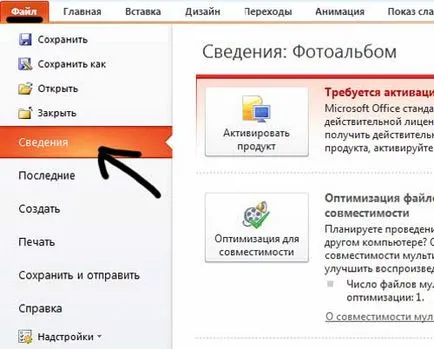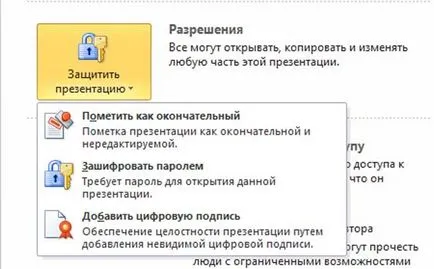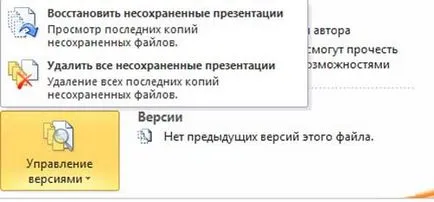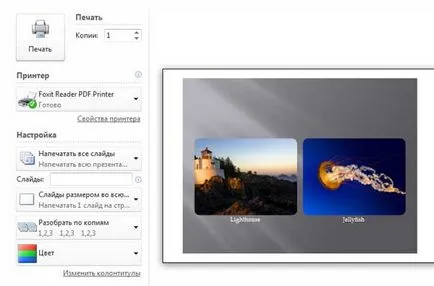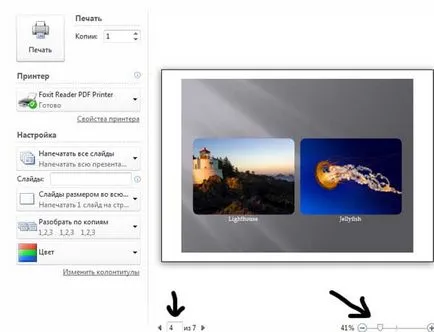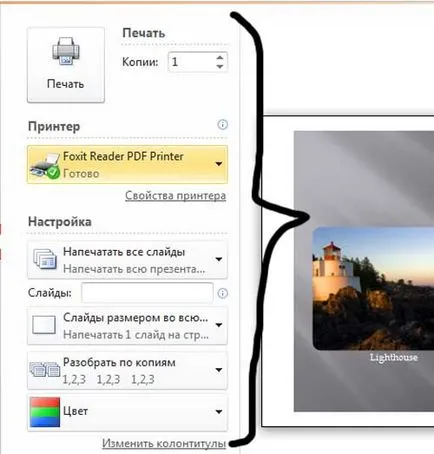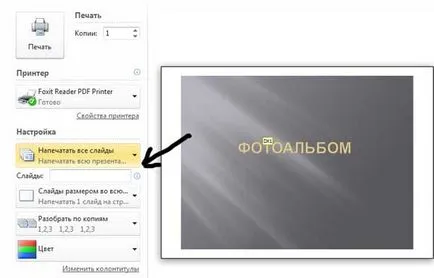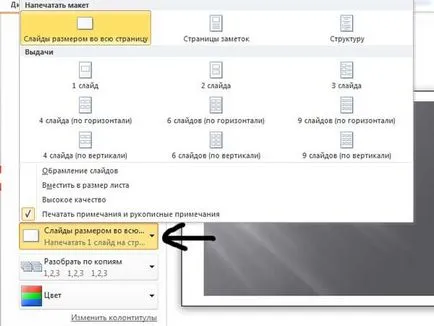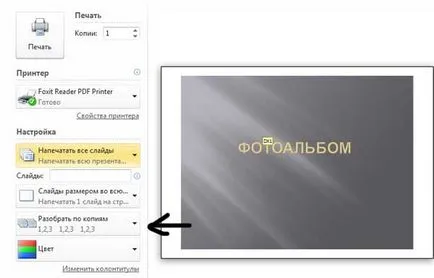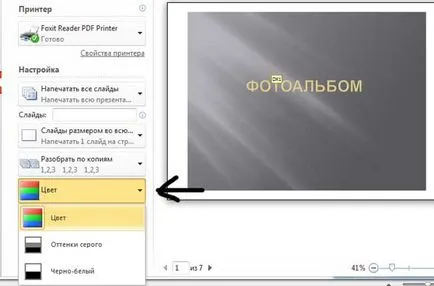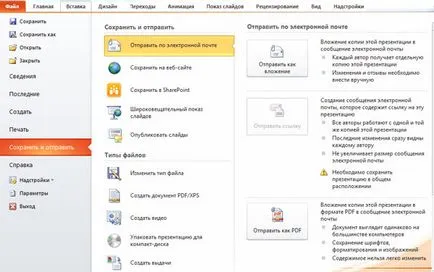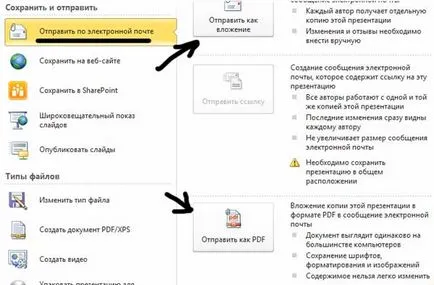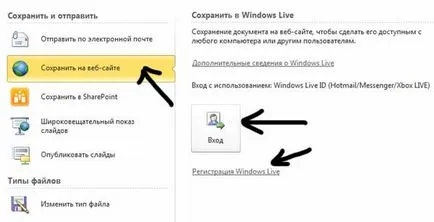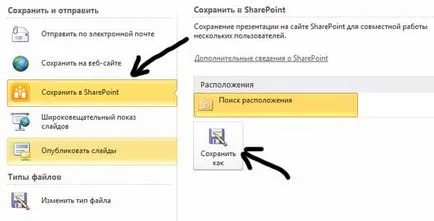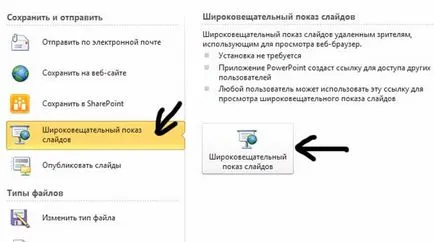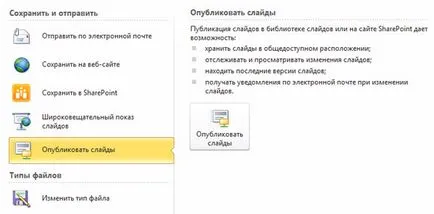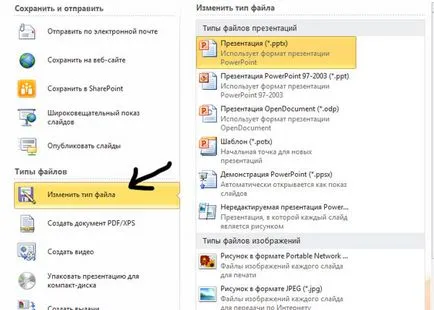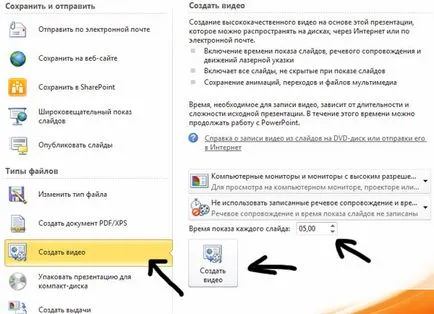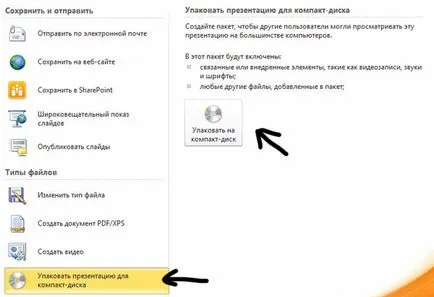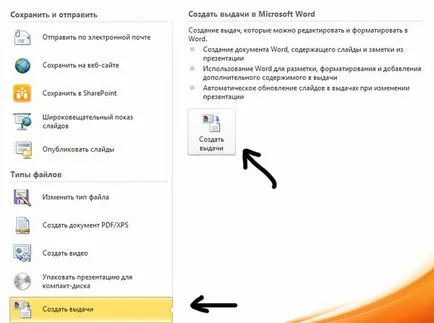"Защита на представянето" бутон ви позволява да зададете парола за представянето, че тя не може да се променя и се изпълнява.
бутона "проблеми с търсенето" ще тества вашата презентация на работа в по-ранните версии на PowerPoint (ако пуснете презентацията на друг компютър), да намерят скрити лични данни.
Бутон "Version Control" е полезно, когато имате няколко версии на текущата презентация (по-рано). Тези версии могат да бъдат премахнати или възстановени.
Опции за печат.
Отидете в меню "Файл - Печат".
Вляво от слайда виждаме настройката на принтера и шрифт. Помислете за отпечатване на опции по-подробно.
Отпечатвате отделни кадри (не всички презентации) ще напишете номера желаната страница със запетая.
Ако печатате върху един лист, не е необходимо да се поставят само една пързалка. Има няколко възможности. За да спестите хартия, можете да поставите до 9 пързалки на един лист А4.
Ако отпечатвате няколко копия (например, като милостиня за публиката), изберете опцията "Комплектуване".
Можете да промените цвета.
Публикувайте и споделете вашата завършен вид.
Отидете в меню "Файл - Съхраняване и Изпрати".
Изпрати по е-мейл. Може да бъде изпратен като конвенционален привързаност или като PDF файл (предварително Конвертиране презентацията си в този формат).
Запази в SharePoint. Можете да запишете презентацията си в тази услуга за съвместната работа на няколко потребители (полезен при разработването на комплекс представяне на целия екип).
Плъзнете публикацията в споделена библиотека или на сайт на SharePoint.
За удобство, можете да промените представянето на типа на файл или документ да PDF (или XPS - печат на файла).